آموزش نصب Pip | صفر تا 100 کار با Pip | آموزش جامع و کامل کار با Pip
پایتون مارکت: با آموزش نصب Pip در خدمت شما دوستان هستیم : چنانچه شما بخواهید از کتابخانه ها و ماژول های اضافه در پایتون استفاده کنید نیاز هست که این ماژول ها را در سیستم خود نصب کنید . ما در ” آموزش نصب کتابخانه در پایتون” نحوه نصب ماژول پایتون را تشریح کردیم و گفتیم که یکی از راههای نصب ماژول های پایتون استفاده از pip می باشد.در این بخش به آموزش نصب Pip بصورت کامل خواهیم پرداخت
آموزش نصب Pip
pip پایتون چیست؟
اگر pip را بر روی سیستم خود نصب کرده اید متیوانید کتابخانه های مختلف را به راحتی نصب کنید:
- برای نصب کتابخانه requests با استفاده از pip میتوانید از دستور زیر استفاده کنید:
|
1 |
pip install requests |
|
1 |
pip install urllib2 |
- برای نصب کتابخانه Numpy در پایتون دستور زیر را در pip تایپ کنید:
|
1 |
pip install numpy |
پایتون نیز مانند هر زبان مهم برنامهنویسی دیگری از کتابخانهها و فریمورکهای شخص ثالث پشتیبانی میکند.
این کتابخانهها را میتوانید بر روی پایتون نصب کنید تا در هر پروژه، چرخ را از نو اختراع نکنید!
این فریمورکها در یک ریپازیتری به نام ایندکس بسته پایتون (PyPI) قابل دسترسی هستند.
اما دانلود، نصب و مدیریت این بستهها به صورت دستی، کاری دشوار و زمانبر است
و به همین دلیل بسیاری از توسعهدهندگان پایتون، معمولاً از یک ابزار دیگر به نام PIP برای پایتون استفاده میکنند تا همه کارها را آسانتر و سریعتر انجام دهند.
PIP برای پایتون چیست؟
PIP اختصار بازگشتی برای عبارتهای «PIP بستهها را نصب میکند» یا «برنامه نصب ترجیحی» در نظر گرفته میشود.
PIP در واقع یک ابزار خط فرمان است که بستههای PyPI را با یک دستور ساده و سرراست به نام «:PIP» نصب، حذف و یا نصب مجدد میکند.
اگر تاکنون در ویندوز یا مک و لینوکس با ابزارهای خط فرمان کار کرده باشید، در این صورت هنگام استفاده از PIP مشکلی نخواهید داشت و میتوانید مستقیماً به بخش راهنمای نصب برای سیستمعامل خاص خود مراجعه کنید.
آیا PIP به همراه پایتون نصب میشود؟
اگر از پایتون 2.7.9 (و بالاتر) یا پایتون 3.4 (و بالاتر) استفاده کرده باشید، در این صورت PIP به طور پیشفرض به همراه پایتون نصب شده است.
اما اگر از نسخههای قدیمیتر استفاده میکنید، در این صورت باید از مراحل زیر برای نصب PIP کمک بگیرید.
اگر پایتون را در یک محیط مجازی چه با virtualenv یا pyvenv مورد استفاده قرار میدهید، در این صورت PIP صرفنظر از نسخه پایتون در آن محیط قابل دسترس خواهد بود.
اقدامالت لازم پیش از نصب PIP پایتون
ابتدا باید مطمئن شوید که پایتون به طور صحیحی بر روی سیستم شما نصب شده است.
گام اول : باز کردن خط فرمان:
- بر روی ویندوز، ابزار خط فرمان را با استفاده از Windows key + X و سپس انتخاب Command Prompt باز کنید.
- در مَک میتوانید پنجره ترمینال را با استفاده از دستور Command + Space باز کنید و به دنبال واژه terminal بگردید.
- بر روی لینوکس نیز ترمینال را میتوان با استفاده از Ctrl + Alt + T یا هر طریق دیگری که در توزیع خاص شما تعیین شده است، باز کرد.
گام دوم : سپس تایپ کنید:
|
1 |
python --version |
بر روی لینوکس احتمالاً کاربران پایتون 3.x باید دستور زیر را تایپ کنند:
|
1 |
python3 --version |
اگر نسخه پایتون (مثلاً Python 2.7.5) را دریافت کردید یعنی پایتون روی سیستم نصب شده است.
اگر پیام «Python is not defined» را دریافت کردید، در این صورت باید پایتون را به طور صحیحی نصب کنید.
نصب پایتون موضوع این نوشته نیست و میتوانید از ” آموزش نصب پایتون ” برای نصب پایتون استفاده کنید.
نصب PIP بر روی ویندوز
راهنمای زیر برای نصب PIP بر روی نسخههای 7، 8.1 و 10 ویندوز مناسب است:
- اسکریپت نصب get-pip.py را دانلود کنید.
- اگر بر روی پایتون 3.2 کار میکنید باید از این نسخه اسکریپت get-pip.py استفاده کنید.
- در هر صورت بر روی لینک مربوطه کلیک کنید و گزینه …Save As را انتخاب کنید و آن را در یک مکان مشخص مانند پوشه دانلودها ذخیره کنید.
ابزار خط فرمان را باز کنید و در آنجا به محل فایل get-pip.py بروید.
دستور زیر را اجرا کنید: python get-pip.py
نصب PIP بر روی سیستم عامل مک MAC برای کار با پایتون:
در سیستمهای مک جدیدتر، پایتون و PIP از قبل نصب شدهاند.
با این حال اگر نسخه پایتون مورد نظر، قدیمی شده است و برای کارهای جدی توسعه مناسب نمیباشد، توصیه میشود که نسخه جدیدتری از پایتون و PIP را بر روی سیستم خود نصب کنید.
اگر میخواهید از نسخه موجود پایتون استفاده کنید، اما برای آن PIP وجود ندارد؛ آن را میتوانید از طریق وارد کردن دستور زیر در پنجره ترمینال نصب کنید:
|
1 |
sudo easy_install pip |
اگر ترجیح میدهید نسخه بروزتری از پایتون را نصب کنید، میتوانید از Homebrew استفاده کنید.
Homebrew یک نرمافزار رایگان و متنباز مدیریت بستههای نرمافزاری برای سیستمعامل مکاواس اپل است.
برای طی مراحل زیر، نخست باید اطمینان بیابید که Homebrew بر روی سیستم شما نصب شده است و سپس به کار خود ادامه میدهید.
نصب پایتون با استفاده از Homebrew تنها به یک خط دستور نیاز دارد:
|
1 |
brew install python |
با اجرای دستور فوق جدیدترین نسخه پایتون به همراه PIP بر روی سیستم شما نصب میشود.
اگر نصب موفق باشد؛ اما PIP وجود نداشته باشد، احتمالاً نیاز دارید که با استفاده از دستور زیر پایتون را مجدداً لینک کنید:
|
1 |
brew unlink python && brew link python |
نصب PIP بر روی لینوکس برای کار با پایتون
اگر بر روی توزیع لینوکسی که استفاده میکنید، از قبل پایتون نصب شده است، میتوانید با استفاده از ابزار مدیریت بسته خود سیستم، PIP را نصب کنید.
این کار ترجیح بیشتری دارد، زیرا نسخههایی از پایتون که از سوی سیستم نصب شدهاند، ارتباط چندان مناسبی با اسکریپت get-pip.py که در ویندوز و مک استفاده کردیم، ندارند.
l
نصب PIP بر روی رزبری پای (Raspberry Pi)
اگر از بوردهای رزبری پای استفاده میکنید به احتمال زیاد Raspbian بر روی بورد شما نصب شده است، چون سیستمعامل رسمی اختصاص یافته و ارائه شده از سوی بنیاد رزبری پای است.
البته شما میتوانید سیستمعاملهای دیگری مانند اوبونتو را نیز نصب کنید که در این صورت باید برای نصب PIP به دستورهای لینوکس مراجعه کنید.
از نسخههای Raspbian Jessie به بعد PIP به طور پیشفرض بر روی این سیستمعامل نصب شده است.
به همین دلیل است که بهتر است به جای استفاده از نسخههای قدیمی Raspbian مانند Wheezy یا Jessie Lite سیستمعامل خود را به نسخه Jessie ارتقا دهید.
با این حال اگر بر روی نسخههای قدیمیتر این سیستمعامل کار میکنید، باز میتوانید PIP را نصب کنید:
در مورد همه نسخه های 2 پایتون:
|
1 |
sudo apt-get install python-pip |
در مورد همه نسخه های 3 پایتون:
|
1 |
sudo apt-get install python3-pip |
بر روی سیستمعامل Raspbian کاربران پایتون نسخه 2، باید از PIP استفاده کنند؛ در حالی که کاربران نسخه 3 پایتون میتوانند PIP3 را نصب کنند.
ارتقای PIP برای پایتون
با اینکه خود PIP چندان به طور متناوب ارتقا نمییابد؛ اما همچنان استفاده از نسخههای جدیدتر حائز اهمیت است.
چون ممکن است باگهای مهمی وجود داشته باشند که اصلاح شدهاند و همینطور مشکلات تطبیقپذیری یا حفرههای امنیتی رفع شده باشند.
خوشبختانه ارتقای PIP کار آسان و سریعی است.
بر روی ویندوز:
|
1 |
python -m pip install -U pip |
ارتقای Pip بر روی مک، لینوکس یا رزبری پای:
|
1 |
pip install -U pip |
در نسخههای خاصی از لینوکس و رزبری پای ممکن است به PIP3 نیاز داشته باشید.
مدیریت بستههای پایتون با استفاده از PIP
زمانی که PIP بر روی سیستم آماده شد، میتوانید بستههای PyPI را نصب کنید:
|
1 |
pip install package-name |
برای اینکه نسخه خاصی از یک بسته را به جای آخرین نسخه نصب کنید:
|
1 |
pip install package-name==1.0.0 |
برای جستجوی یک بسته خاص در PyPI:
|
1 |
pip search "query" |
برای مشاهده جزییات یک بسته نصب شده:
|
1 |
pip show package-name |
برای ارائه فهرست همه بستههای نصب شده:
|
1 |
pip list |
برای ارائه فهرست برنامههای منقضی شده:
|
1 |
pip list --outdated |
برای ارتقای یک برنامه منقضی شده:
|
1 |
pip install package-name --upgrade |
توجه کنید که نسخههای قدیمیتر یک بسته، به طور خودکار در زمان ارتقای آن بسته به نسخه جدیدتر از سوی PIP حذف میشوند.
برای نصب مجدد کامل یک کتابخانه در پایتون از کد زیر استفاده کنید:
|
1 |
pip install package-name --upgrade --force-reinstall |
برای حذف کامل یک کتابخانه در پایتون:
|
1 |
pip uninstall package-name |
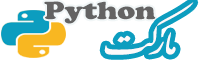
خیلی عالی بود ممنون
خیلی ممنونمممم بد به مشکل خورده بودم و حل شد به وسیله سایتتون